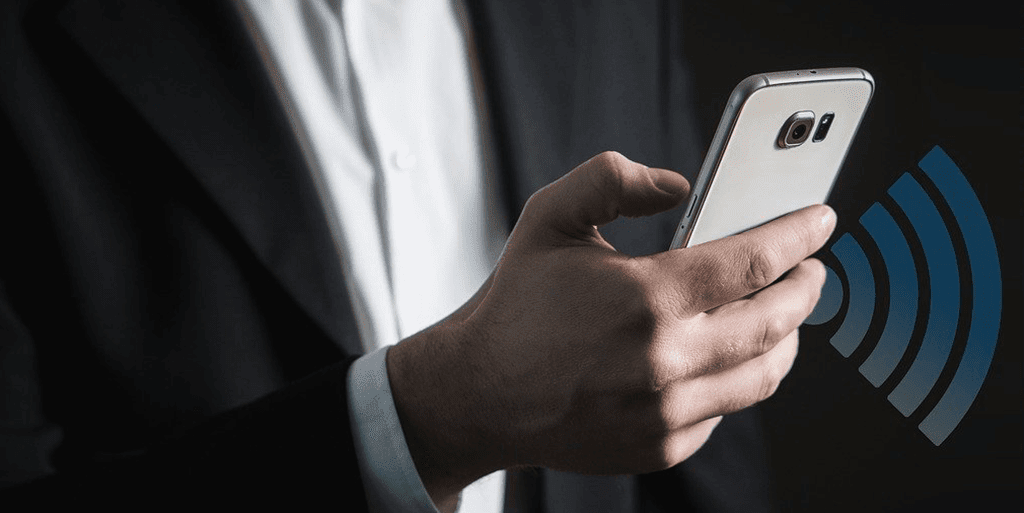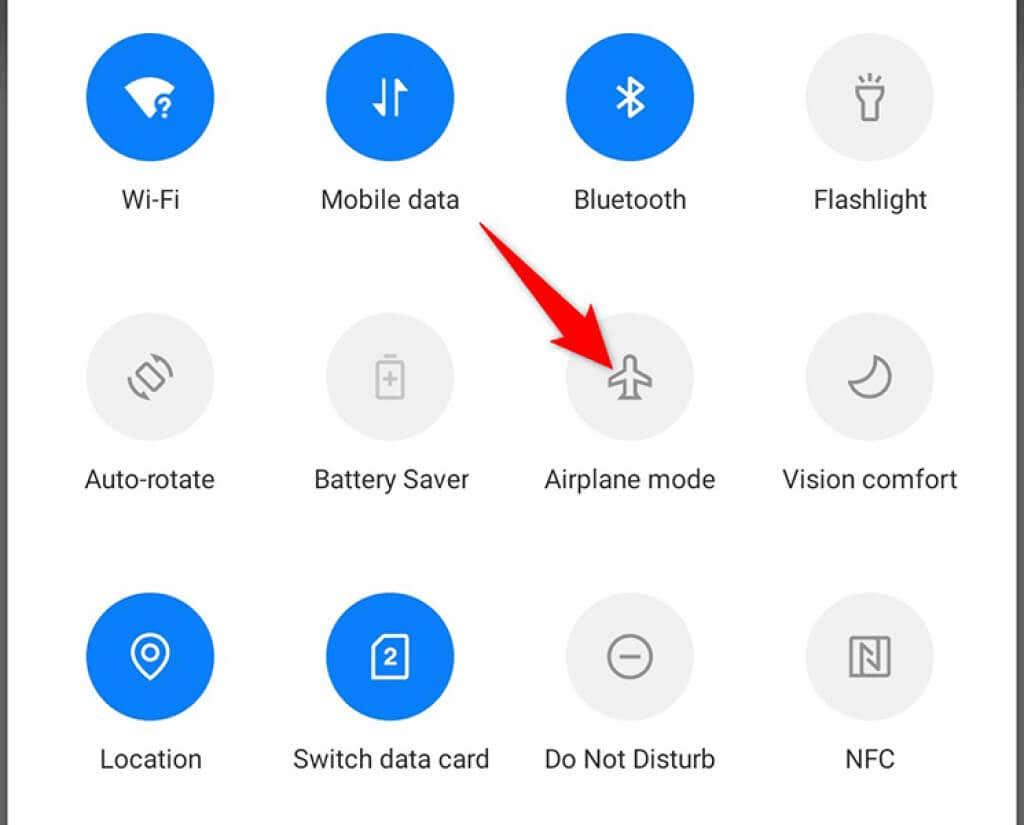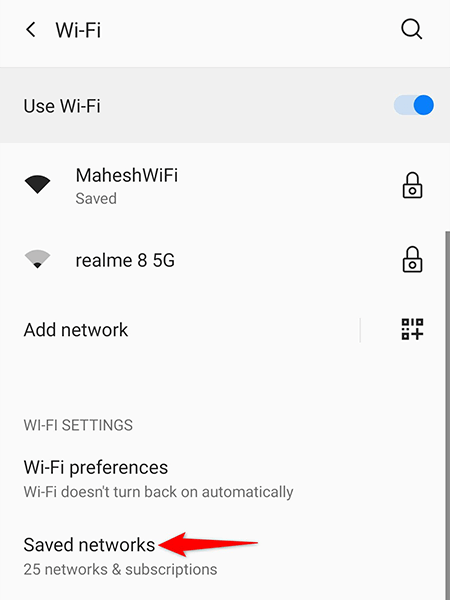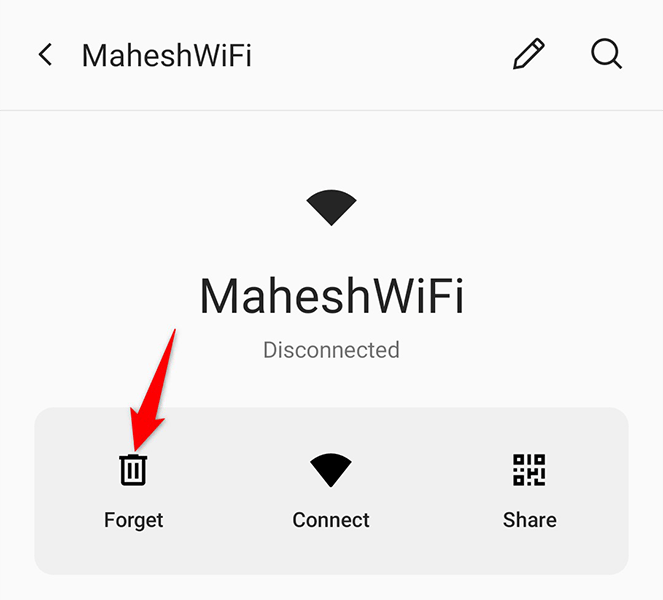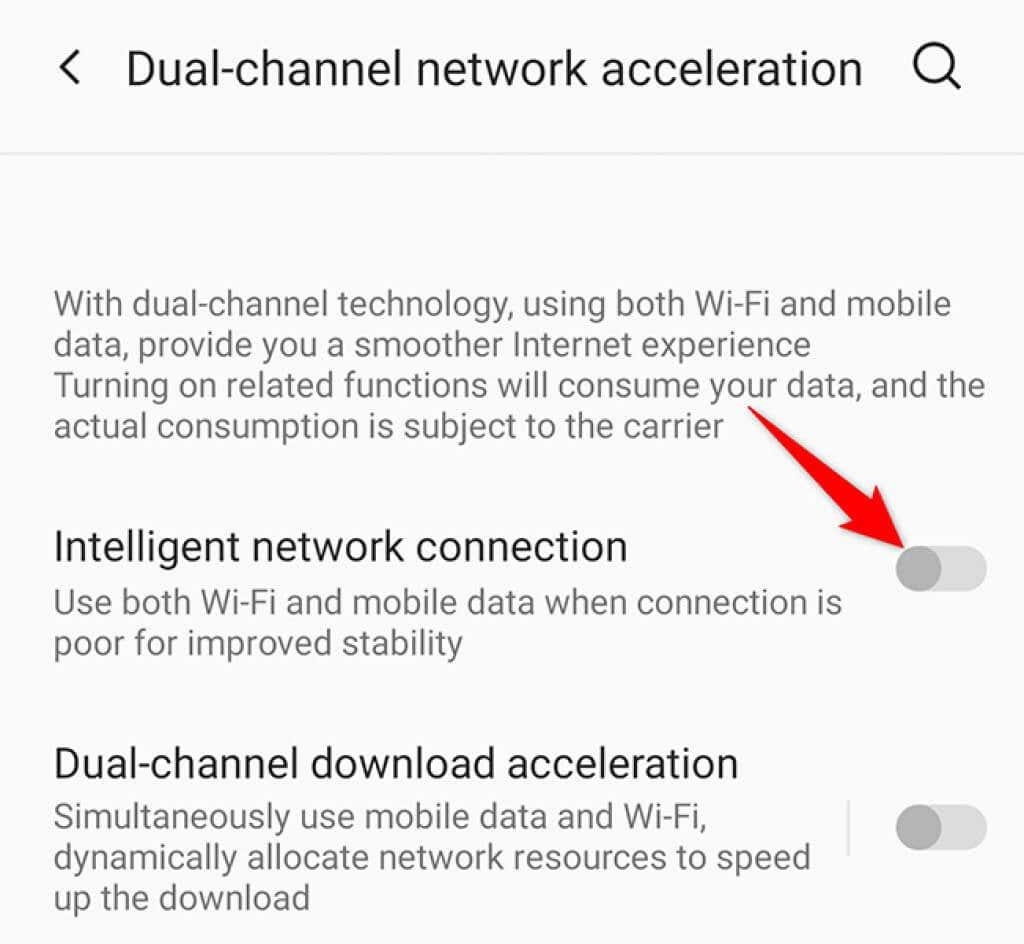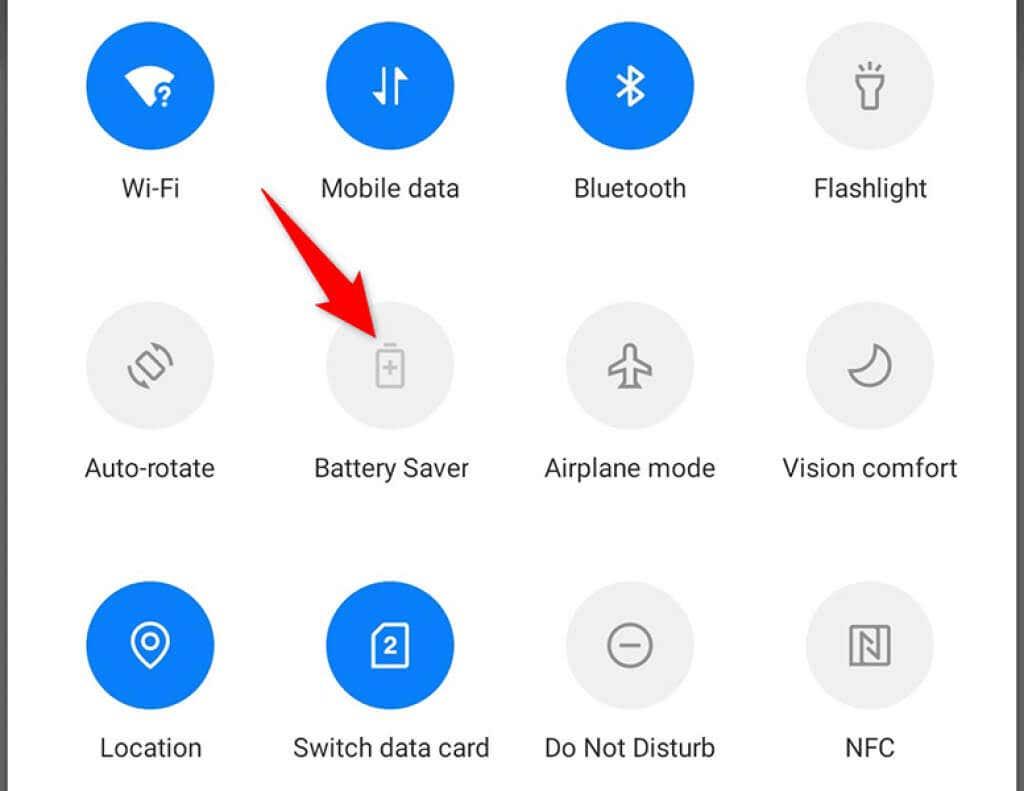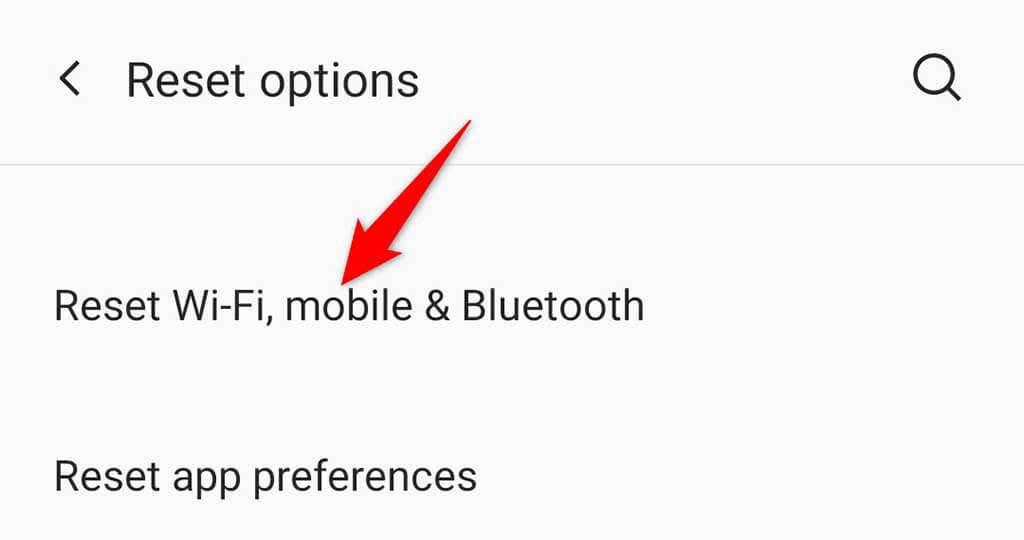Ar jūsų „Android“ telefonas atsisako prisijungti prie „Wi-Fi“ tinklo? Tikėtina, kad jūsų tinklo nustatymai yra klaidingi. Taip pat gali kilti problemų dėl maršrutizatoriaus, dėl kurio įrenginiai negali prisijungti.
Jei nesate tikri, kas sukelia problemą, vadovaukitės čia pateiktais metodais, kad ją išspręstumėte.
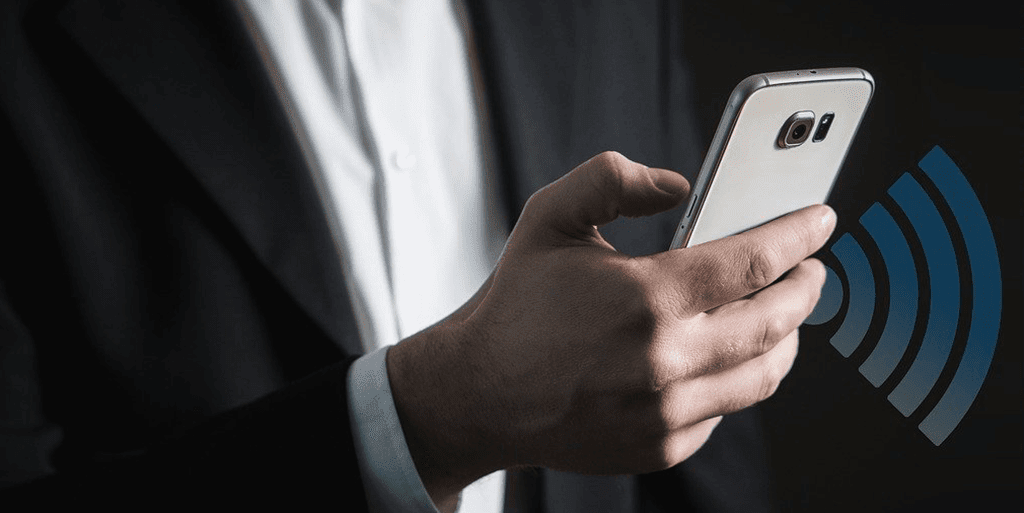
Patikrinkite „Wi-Fi“ ryšį kitame „Android“ įrenginyje
Jei „Android“ telefonas neprisijungia prie „Wi-Fi“, gali būti, kad maršruto parinktuvas veikia ir neleidžia jokiems įrenginiams prisijungti prie belaidžio tinklo. Tokiu atveju geriausia patikrinti maršruto parinktuvo atsaką naudojant kitą įrenginį, kuriame veikia „Wi-Fi“.
Pabandykite naudoti kitą „Android“ arba bet kurį kitą įrenginį, kad prisijungtumėte prie tinklo. Jei tas įrenginys prisijungia be jokių problemų, greičiausiai jūsų telefone yra problema. Susiaurinkite iki sprendimo atlikdami kitus veiksmus.
Jei kitas įrenginys taip pat neprisijungia prie interneto, gali kilti problemų dėl maršruto parinktuvo. Turėsite pašalinti maršrutizatoriaus triktis , kad galėtumėte prijungti bet kokius įrenginius savo tinkle.
Įjungti ir išjungti lėktuvo režimą
Įjunkite ir išjunkite lėktuvo režimą dėl bet kokių mobiliojo telefono ryšio problemų, kad sužinotumėte, ar tai padeda išspręsti problemą. Įjungus lėktuvo režimą telefonas atjungiamas nuo visų belaidžių tinklų. Tada, kai išjungiate režimą, jūsų telefonas gauna naują galimybę užmegzti visus ryšius.
- Patraukite žemyn iš telefono ekrano viršaus.
- Norėdami įjungti režimą, bakstelėkite parinktį Lėktuvo režimas .
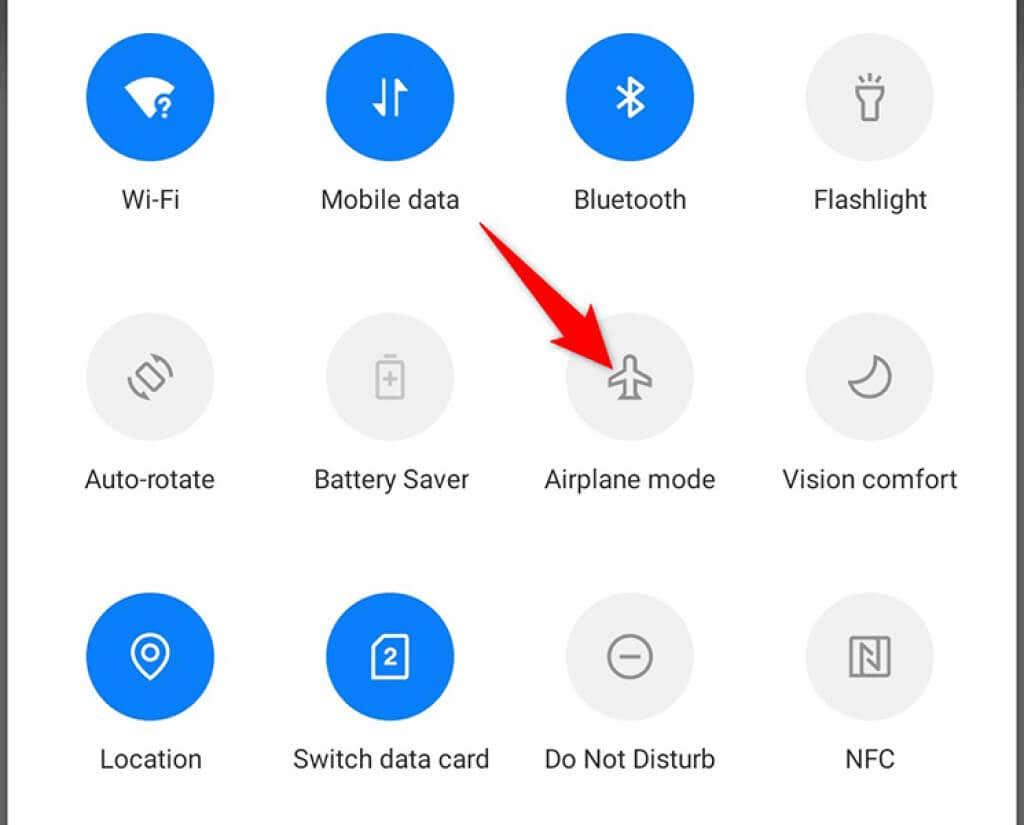
- Palaukite apie dešimt sekundžių.
- Norėdami išjungti režimą, dar kartą bakstelėkite parinktį Lėktuvo režimas .
- Pabandykite prisijungti prie „Wi-Fi“ tinklo.
Iš naujo paleiskite „Android“ telefoną
Kartais jūsų telefone yra nedidelis triktis, neleidžiantis telefonui prisijungti prie „Wi-Fi“ tinklo. Kai taip atsitiks, geriausias sprendimas yra paleisti telefoną iš naujo.
Iš naujo paleidus telefoną iš naujo nustatoma daug laikinų nustatymų ir failų, o tai paprastai išsprendžia bet kokias smulkias problemas. Daugumą Android telefonų galite paleisti iš naujo paspausdami ir laikydami nuspaudę maitinimo mygtuką ir meniu pasirinkę Paleisti iš naujo.
Iš naujo paleiskite maršrutizatorių
Kaip ir jūsų „Android“ telefone, jūsų „ Wi-Fi“ maršruto parinktuvas taip pat gali patirti nedidelių trikdžių . Paprastas būdas tai išspręsti yra iš naujo paleisti maršrutizatorių.
Daugumą maršrutizatorių galite paleisti iš naujo paspausdami maršrutizatoriaus maitinimo jungiklį. Paprastai tai yra maršrutizatoriaus gale. Jei maršruto parinktuvas nepasiūlo šio mygtuko, naudokite maitinimo lizdo jungiklį, kad maršruto parinktuvą išjungtumėte ir vėl įjungtumėte.
Ištrinkite ir vėl pridėkite „Wi-Fi“ tinklą
Dėl autentifikavimo problemų „Android“ telefonas taip pat gali neprisijungti prie „Wi-Fi“ tinklo. Tokiu atveju pašalinkite „Wi-Fi“ tinklą iš telefono ir vėl pridėkite jį prie telefono.
Norėdami atlikti šią procedūrą, jums reikės „Wi-Fi“ tinklo slaptažodžio , todėl būkite pasiruošę.
- Telefone paleiskite nustatymų programą.
- Nustatymuose eikite į „Wi-Fi ir tinklas“ > „Wi-Fi “.
- Norėdami peržiūrėti išsaugotus belaidžius tinklus, bakstelėkite Išsaugoti tinklai.
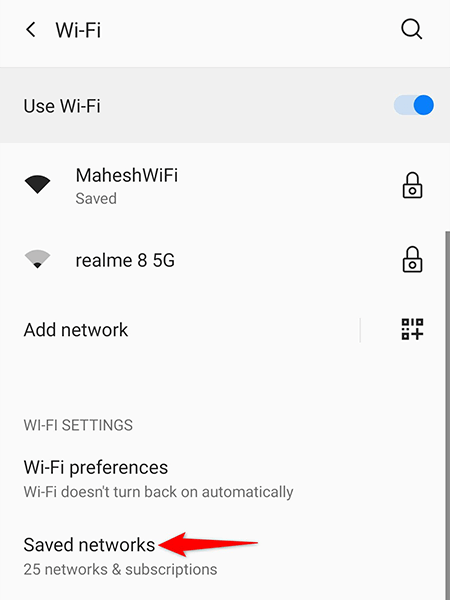
- Sąraše raskite ir bakstelėkite savo „Wi-Fi“ tinklą.
- Tinklo puslapyje pasirinkite Pamiršti , kad pašalintumėte tinklą iš savo telefono.
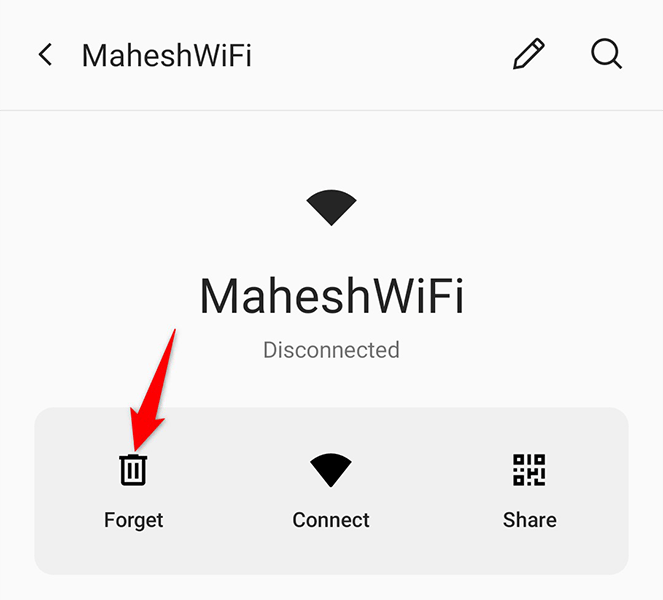
- Grįžkite į „ Wi-Fi “ ekraną, sąraše raskite savo tinklą ir bakstelėkite tinklo pavadinimą, kad užmegztumėte ryšį.
Išjunkite dviejų kanalų tinklo pagreitį
Kai kuriuose „Android“ telefonuose yra dviejų kanalų tinklo spartinimo funkcija, kuri naudoja mobiliojo ryšio duomenis ir „Wi-Fi“ tinklą, kad pagreitintų atsisiuntimą. Verta išjungti šią funkciją, kai kyla problemų prijungiant telefoną prie tinklo .
- Pasiekite nustatymų programą savo telefone.
- Nustatymuose palieskite „Wi-Fi“ ir tinklas > Dviejų kanalų tinklo spartinimas .
- Išjunkite parinktį Pažangus tinklo ryšys .
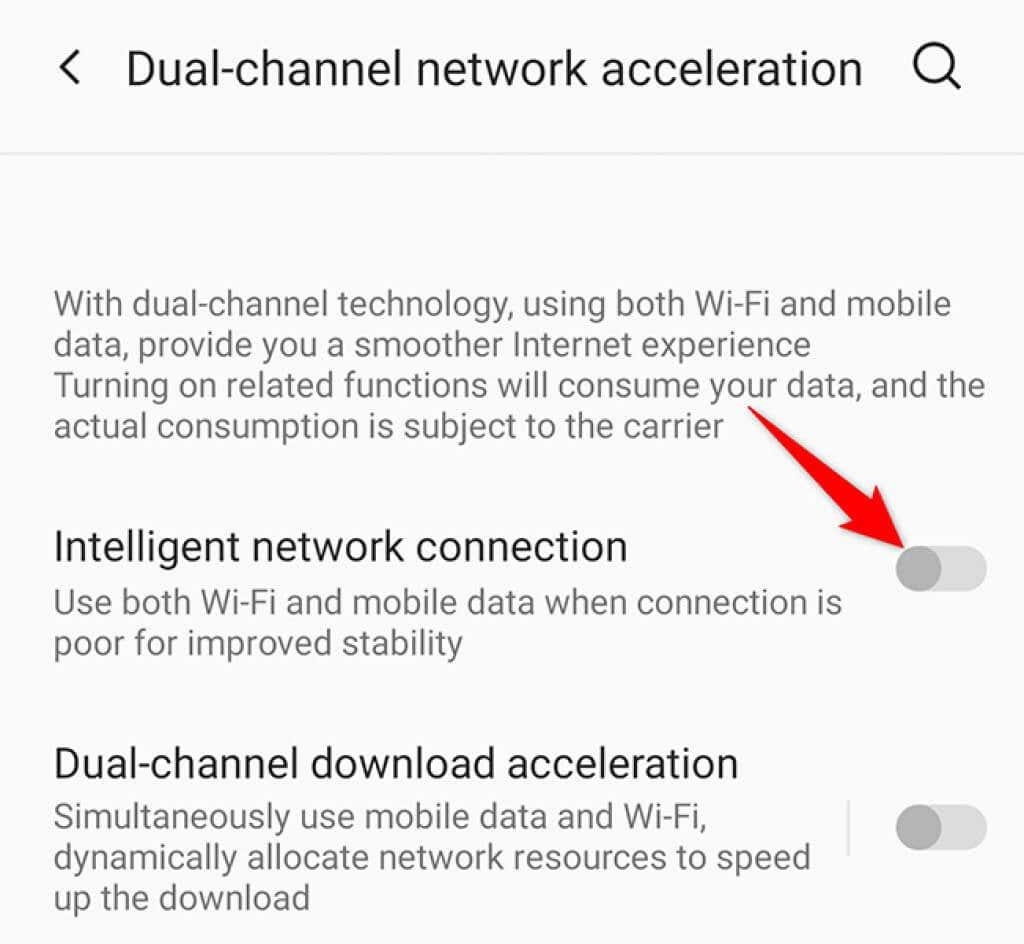
- Pabandykite prijungti telefoną prie „Wi-Fi“ tinklo.
Išjunkite energijos taupymo režimą
Energijos taupymo režimas jūsų telefone išjungia įvairias telefono funkcijas, kad būtų taupoma baterija. Kartais tai atsieina už būtinų sistemos funkcijų išjungimą. Jei įjungėte šį režimą, išjunkite režimą ir pažiūrėkite, ar galite prijungti telefoną prie „Wi-Fi“ tinklo.
- Patraukite žemyn iš telefono ekrano viršaus.
- Norėdami išjungti režimą, bakstelėkite parinktį Battery Saver .
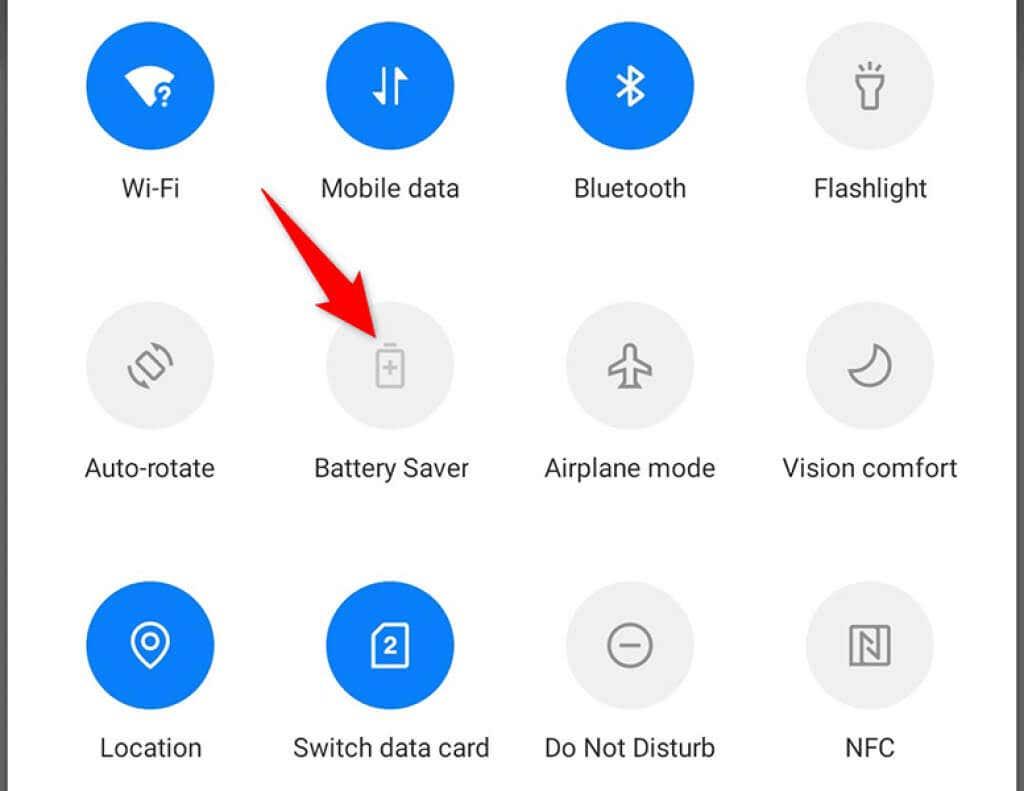
Iš naujo nustatykite tinklo nustatymus „Android“ telefone
„Android“ įrenginio tinklo nustatymai yra labai svarbūs, nes padeda telefonui užmegzti tinklo ryšius. Jei yra neteisingai nurodytos tinklo parinktys, „Android“ telefonas gali neprisijungti prie „Wi-Fi“ tinklo.
Laimei, galite iš naujo nustatyti „Android“ telefono tinklo nustatymus ir, jei reikia, iš naujo juos sukonfigūruoti. Įsitikinkite, kad turite „Wi-Fi“ tinklo slaptažodį, nes slaptažodžio reikės norint prijungti telefoną prie tinklo.
- Telefone atidarykite nustatymų programą.
- Eikite į Sistema > Nustatymų parinktys iš naujo.
- Bakstelėkite parinktį Reset Wi-Fi, mobile & Bluetooth .
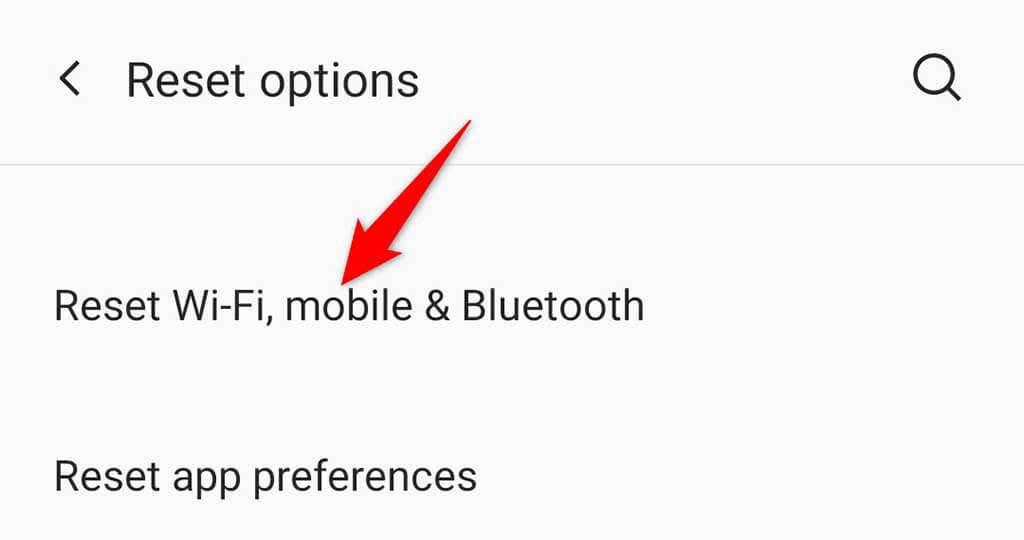
- Kai nustatymai bus nustatyti iš naujo, prijunkite telefoną prie „Wi-Fi“ tinklo.
Atkurkite „Android“ telefono gamyklinius nustatymus
Galiausiai iš naujo nustatykite telefono gamyklinius nustatymus, jei niekas neveikia. Tai turėtų išspręsti jūsų problemą, nes iš naujo nustatant ištrinamas visas jūsų telefono turinys ir nustatymai.
Prieš iš naujo nustatydami telefoną , būtinai sukurkite svarbių failų atsargines kopijas .
- Atidarykite Nustatymai ir eikite į Sistema > Atstatyti parinktis .
- Palieskite Ištrinti visus duomenis (atkurti gamyklinius duomenis) .
- Vykdykite ekrane pateikiamus nurodymus, kad užbaigtumėte telefono nustatymą iš naujo.
Lengvai pašalinkite „Android“ „Wi-Fi“ problemas
Jei nėra aparatinės įrangos problemų, daugumą „Wi-Fi“ problemų išspręsti „Android“ telefone yra gana paprasta. Jei jūsų telefonas kada nors taps užsispyręs ir sukels „Wi-Fi“ ryšio problemų , anksčiau aprašyti metodai jums padės.